A maneira de controlar "ocioso" no Gmail
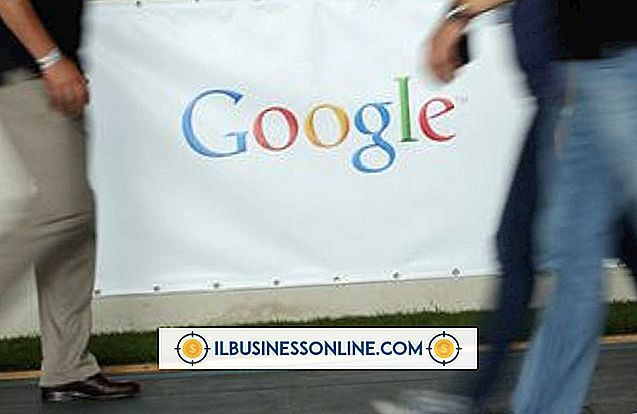
O Google Gmail inclui um cliente de chat integrado que permite aos usuários bater papo com outras pessoas no catálogo de endereços ou outros usuários do Gmail em geral, sem deixar sua página de caixa de entrada de e-mail. O sistema operacional do Google, Notícias não oficiais e Dicas, cita os principais executivos do Google dizendo que o Gmail tem mais de 350 milhões de usuários registrados. Se sua empresa usa o Gmail para enviar e receber mensagens, o cliente de bate-papo fornece um método fácil de usar para se comunicar com clientes ou para aqueles que desejam saber mais sobre seus produtos e serviços. O cliente de bate-papo do Gmail permite que outras pessoas vejam seu status on-line e saibam se você está disponível para uma sessão de bate-papo. O Gmail exibe sua disponibilidade ou "Inativo" com base nas regras automáticas e definidas pelo usuário.
Usando mensagens de status padrão
1
Abra o navegador da Web e faça login na sua conta do Gmail.
2
Localize seu nome completo sob a caixa de pesquisa na seção Bate-papo e SMS localizada no painel esquerdo da página da sua conta de e-mail.
3
Clique na seta suspensa ao lado do status atual de disponibilidade abaixo do seu nome.
4
Selecione o status desejado na lista. As opções padrão são Disponível, Ocupado e Invisível.
Criando uma mensagem de disponibilidade personalizada
1
Faça login na sua conta do Gmail.
2
Clique na seta suspensa ao lado de seu status de disponibilidade na seção Bate-papo e SMS na sua página principal da conta de e-mail.
3
Clique no link da opção "Mensagem personalizada".
4
Digite a mensagem personalizada que você deseja que seus contatos do Gmail vejam ao lado do seu nome nas páginas da conta de e-mail. Pressione a tecla “Enter”. O Gmail atualiza sua mensagem de status na página da sua conta, bem como as dos usuários que têm você em seus catálogos de endereços ou listas de contatos.
Dicas
- Por padrão, o Gmail define seu status de inatividade ou disponibilidade como "Disponível" assim que você faz login no site de e-mail. O status "Disponível" também tem um ícone de círculo verde ao lado para indicar que você está visível para outros usuários do Gmail ou GTalk em seu catálogo de endereços ou lista de contatos. Você pode verificar isso localizando seu nome completo sob o rótulo Bate-papo e SMS no lado esquerdo da página da sua conta do Gmail. Se você deixar a página da conta do Gmail aberta, mas não compor ou acessar as mensagens na sua caixa de entrada, ou se você não usar o recurso de bate-papo, o status de disponibilidade mudará para "Ocioso" automaticamente após 15 minutos. Se o aplicativo Gmail definir seu status como "Inativo", você verá um ícone de círculo amarelo ao lado do marcador de status.
- Às vezes, você pode estar ocupado demais para responder a perguntas de suporte, exceto as de clientes de suporte pago. Usando esse cenário de exemplo, convém criar uma mensagem de status que diz “Disponível apenas para clientes com suporte pago” ou algo semelhante. Você pode criar isso, ou qualquer outra mensagem, facilmente clicando no botão suspenso ao lado do rótulo de status e, em seguida, clicando em "Mensagem personalizada". Você pode simplesmente digitar sua mensagem de disponibilidade personalizada e pressionar "Enter". No futuro, a nova mensagem é visível para todos os outros usuários do Gmail e do Gtalk que têm você em seus catálogos de endereços ou listas de contatos.
- O GTalk é a versão cliente da área de trabalho do programa de bate-papo do Gmail. O GTalk permite que você converse com outras pessoas no seu catálogo de endereços do Gmail ou na lista de contatos, mesmo que você não faça login em sua conta de e-mail no site do Google. Como o bate-papo do Gmail, o GTalk permite que você altere seu status de disponibilidade facilmente com uma lista suspensa ou crie uma mensagem de disponibilidade personalizada da mesma maneira que faria na sua página de conta de e-mail. Se você tiver o cliente do Gtalk e a página da sua conta do Gmail abertas ao mesmo tempo, os dois aplicativos compartilharão seu status atual de inatividade ou disponibilidade. Portanto, se você definir seu status de disponibilidade como Invisível no Gmail, seu status no GTalk será atualizado automaticamente. O mesmo também é verdade se você alterar seu status no GTalk; seu status de disponibilidade do Gmail é alterado automaticamente.















